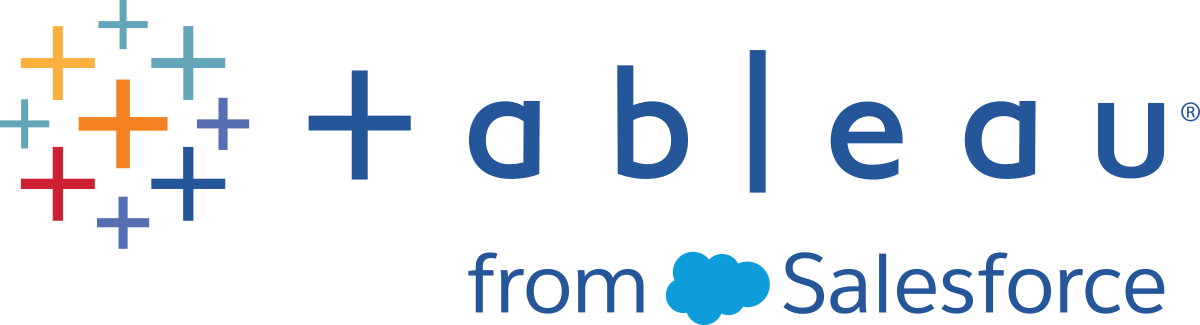Bridge 클라이언트 설정 변경
사이트 관리자가 구성하여 클라이언트가 실행되는 방식을 변경할 수 있는 여러 Bridge 클라이언트 설정이 있습니다.
Windows 클라이언트
Windows 클라이언트의 경우 구성 파일의 기본 위치는 C:\Users\jsmith\Documents\My Tableau Bridge Repository\Configuration\TabBridgeClientConfiguration.txt입니다. 구성 파일의 변경 사항을 적용하려면 클라이언트를 다시 시작해야 합니다.
Linux 컨테이너용 Bridge
TabBridgeClientConfiguration.txt 파일은 Bridge 클라이언트를 처음 실행할 때 기본 구성으로 생성됩니다.
구성 설정을 변경하려면 TabBridgeClientConfiguration.txt 파일을 편집하고 업데이트된 파일을 사용하여 새 Docker 컨테이너를 만드십시오. 컨테이너를 만들고 업데이트하는 방법에 대한 자세한 내용은 응용 프로그램 컨테이너화를 참조하십시오.
레거시 일정
데이터 원본 소유자가 Bridge(레거시) 일정을 실행하기 위해 자신의 고유한 클라이언트를 유지하는 경우 이 항목에 설명되어 있는 일부 작업을 게시자가 처리해야 할 수도 있습니다.
serviceConnectionSettings
구성: serviceConnectionSettings
옵션:
serviceUrl | Tableau 사이트 URL입니다. 구성할 수 없습니다. |
proxyServer | 프록시 서버 및 포트입니다. 구성 가능 |
예
구성 파일의 변경 사항을 적용하려면 클라이언트를 다시 시작해야 합니다.
"serviceConnectionSettings" : {
"serviceUrl" : "https://online.tableau.com",
"proxyServer" : {
"serverName" : "http://localhost",
"serverPort" : 8888
}connection
구성: connection
옵션:
connectTimeout | Tableau Cloud 연결 시도 시 Bridge 클라이언트 대기 시간입니다. 기본값: 1분 구성 가능합니다. |
operationTimeout | Tableau Cloud에 성공적으로 연결된 후 각 서버(예: VizPortal) API 호출에 대한 Bridge 클라이언트 대기 시간입니다. 기본값: 15분 구성 가능합니다. |
maxAttemptsToRedirectHttpRequests | 서버에 대한 API 호출을 포드에서 포드로 리디렉션할 수 있습니다. 이 숫자는 서버 API 호출당 최대 리디렉션 수를 지정합니다. 기본값: 20 구성 가능합니다. |
예
"connection" : {
"connectTimeout" : "00:01:00",
"operationTimeout" : "00:15:00",
"maxAttemptsToRedirectHttpRequests" : 20
}
connectionPool
구성: connectionPool
옵션:
size | Online 일정에 적용됩니다. 로그인 시간에 생성된 새로 고침 토큰의 수입니다. Bridge 클라이언트는 Tableau Cloud에 연결해야 할 때 새로 고침 토큰을 사용합니다. 새로 고침 작업은 동시에 처리되며 각 작업에 토큰이 필요합니다. 기본값: 10 최소값: 1 최대값: 100. 구성 가능합니다. |
예
기본적으로 풀의 각 클라이언트는 한 번에 최대 10개의 새로 고침 작업의 부하를 분산할 수 있습니다. 지정된 시간에 실행되는 새로 고침 작업의 수가 클라이언트 풀의 용량을 초과하거나 이를 지원할 하드웨어 리소스가 있는 경우 각 클라이언트의 용량을 늘리는 것이 좋습니다.
Windows에서 size 값을 변경하려면 클라이언트의 연결을 해제해야 합니다. 연결을 해제하면 사이트와 클라이언트 간의 연결이 제거됩니다. 즉, Bridge(레거시) 일정을 사용하여 새로 고쳐진 데이터 원본의 경우 클라이언트 연결을 해제하면 해당 데이터 원본에 대한 연결, 해당 일정 및 클라이언트의 모든 연결 정보가 제거됩니다. Bridge 풀의 크기를 수정하는 과정에서 Windows 시스템 트레이에서 Bridge 아이콘을 클릭하고 나열된 데이터 원본을 기록하여 일정 조정 프로세스에서 참조하는 것이 좋습니다.
"connection" : {
"connectTimeout" : "00:01:00",
"operationTimeout" : "00:15:00",
"maxAttemptsToRedirectHttpRequests" : 20
},
"connectionPool" : {
"size" : 10
}
dataSourceRefreshSettings
구성: dataSourceRefreshSettings
옵션:
shutdownTimeoutInSeconds | 구성할 수 없습니다. |
downloadDataSourcesInterval | 레거시 일정에 대해 클라이언트에 할당된 라이브 데이터 원본 및 추출 데이터 원본의 이름을 임시로 다운로드할 때의 시간 간격입니다. 기본값: 30분 구성 가능합니다. |
checkRefreshDataSourcesInterval | 레거시 일정에 새로 고침이 필요한지 여부를 확인하기 위해 Bridge 클라이언트에서 클라이언트에 할당된 데이터 원본을 확인하는 시간 간격입니다. 기본값: 5초 구성 가능합니다. |
extractRefreshTimeout | 클라이언트에 의해 수행되는 새로 고침에 시간 제한을 적용합니다. 시간 초과 제한은 단일 추출에서 새로 고침을 완료하는 데 허용되는 시간으로 이 시간이 지나면 클라이언트가 새로 고침을 취소합니다. 시간 초과 제한에 도달하여 추출 새로 고침이 취소된 경우 클라이언트에 메시지가 표시되고 데이터 원본 소유자에게 이메일 알림이 전송됩니다. 기본값: 24시간 가상 연결의 경우 기본 추출 새로 고침 시간 초과 제한은 2시간이고 Tableau Cloud에 의해 제어됩니다. Bridge 클라이언트에서는 시간 제한을 제어할 수 없습니다. 구성 가능합니다. |
maxRemoteJobConcurrency | Online 일정에 적용됩니다. 클라이언트가 허용하는 원격 새로 고침 작업의 최대 수입니다. 이 구성의 값은 connectionPool보다 작거나 같아야 합니다. CPU 및 RAM과 같은 컴퓨터의 기능에 맞게 최대값을 조정하십시오. 클라이언트를 다시 시작해야 합니다. 기본값: 10 최소값: 1 최대값: 구성 가능합니다. |
JSONLogForExtractRefresh | true로 설정하면 클라이언트에서 JSON 형식의 추가 로그 파일이 생성됩니다. 이 로그는 레거시 새로 고침과 원격 새로 고침에서 추출의 최신 상태에 대한 메트릭을 추출당 한 줄로 캡처합니다. Tableau Desktop에서는 JSON 로그 파일의 형식을 읽을 수 있으며 이 로그 파일을 데이터 원본으로 사용하여 라이브 비주얼리제이션을 만들 수 있습니다. 자세한 내용은 JSON 파일을 참조하십시오. 로그 파일의 예:
기본값: false 구성 가능합니다. |
dataSources | 레거시 일정 새로 고침 작업에 적용됩니다. 사용자가 편집할 수 없습니다. 파일 기반 데이터 원본의 매핑된 로컬 파일 위치를 제공합니다. 구성할 수 없음 |
예
추출이나 새로 고침을 오용하지 못하도록 클라이언트에서 수행되는 새로 고침 작업에 대한 시간 제한(시간 초과 제한이라고도 함)인 extractRefreshTimeout을 적용할 수 있습니다. 시간 초과 제한은 단일 추출에서 새로 고침을 완료하는 데 허용되는 시간으로 이 시간이 지나면 클라이언트가 새로 고침을 취소합니다.
참고: 가상 연결의 추출에서 extractRefreshTimeout의 기본값은 2시간이고 Bridge 클라이언트에서는 이를 제어할 수 없습니다. 대안으로, 기본 2시간 기간 내에 새로 고치거나 게시된 데이터 원본으로 전환하도록 가상 연결을 수정할 수 있습니다.
기본적으로 클라이언트의 시간 초과 제한은 24시간으로 설정됩니다. Bridge 구성 파일을 사용하여 클라이언트에 대한 시간 초과 제한을 변경할 수 있습니다. 시간 초과 제한에 도달하여 추출 새로 고침이 취소된 경우 클라이언트에 메시지가 표시되고 데이터 원본 소유자에게 이메일 알림이 전송됩니다.
구성 파일의 변경 사항을 적용하려면 클라이언트를 다시 시작해야 합니다.
"dataSourceRefreshSettings" : {
"shutdownTimeoutInSeconds" : "00:00:30",
"downloadDataSourcesInterval" : "00:30:00",
"checkRefreshDataSourcesInterval" : "00:00:05",
"extractRefreshTimeout" : "24:00:00",
"maxRemoteJobConcurrency" : 10,
"JSONLogForExtractRefresh" : false,
"dataSources" : [
]
}
loggerSettings
구성: loggerSettings
옵션:
maxLogFileSizeInMB | 로그 파일의 최대 크기(MB)입니다. 로그 파일이 이 크기 제한을 초과하면 새 로그 파일이 만들어집니다. 기본값: 25MB 구성 가능합니다. |
maxBackupLogFileCount | 허용되는 Bridge 로그 파일의 최대 수입니다. 로그 파일 수가 제한을 초과하면 가장 오래된 로그 파일이 삭제됩니다. 기본값: 40 구성 가능합니다. |
remoteRequestLogFileLifeSpan | 클라이언트로 전송되는 각 Bridge 새로 고침 작업에 대해 새로운 로그 파일 집합이 만들어집니다.
기본적으로 로그 파일 수가
기본값: 8시간 구성 가능합니다. |
예
클라이언트는 정상 작동의 일부로 활동 로그를 만듭니다. 새로 고침을 모니터링하거나 Bridge 관련 문제를 해결하거나 Tableau 지원 부서에서 문제 해결에 도움이 되는 로그를 요청하는 경우에만 이러한 로그를 사용할 수 있습니다.
Bridge 로그 파일의 크기를 관리하거나 TabBridgeClientConfiguration.txt 파일에서 삭제하기 전에 로그 파일이 유지되는 시간을 늘릴 수 있습니다.
참고: 이름이 tabprotosrv*인 로그 파일은 Bridge 로그 파일마다 다릅니다. 최대 크기는 1MB이고 최대 허용 로그 파일 수는 8,192개입니다. 이러한 값도 구성할 수 없습니다.
"loggerSettings" : {
"maxLogFileSizeInMB" : 25,
"maxBackupLogFileCount" : 40,
"remoteRequestLogFileLifeSpan" : "00:00:00"
}dataSyncRestartInterval
구성: dataSyncRestartInterval
데이터 동기화의 재시작 간격을 설정합니다. 구성 가능합니다. |
internetConnectionMonitorInterval
구성: internetConnectionMonitorInterval
Bridge에서 유효한 연결이 있는지 확인하기 위해 인터넷에 ping을 실행하는 간격입니다. 기본값: 30초 구성 가능합니다. |
secureStorageMonitorInterval
구성: secureStorageMonitorInterval
| Bridge가 보안 저장소를 확인하는 간격입니다. 구성할 수 없습니다. |
cleanUpTempDirOnStartUp
구성: cleanUpTempDirOnStartUp
Bridge 클라이언트가 시작될 때 임시 파일을 제거할지 여부를 결정합니다. 기본값: true 구성 가능합니다. |
JSONLogForLiveQuery
구성: JSONLogForLiveQuery
| true로 설정하면 클라이언트에서 JSON 형식의 추가 로그 파일이 생성됩니다. 이 로그는 라이브 쿼리 요청의 메트릭을 추출당 한 줄로 캡처합니다. Tableau Desktop에서는 JSON 로그 파일의 형식을 읽을 수 있으며 이 로그 파일을 데이터 원본으로 사용하여 라이브 비주얼리제이션을 만들 수 있습니다. 자세한 내용은 JSON 파일을 참조하십시오. 이 구성 옵션의 값을 변경하면 Bridge 클라이언트를 다시 시작해야 합니다. 기본값: true 구성 가능합니다. |
예
"dataSyncRestartInterval" : "24:00:00",
"internetConnectionMonitorInterval" : "00:00:30",
"secureStorageMonitorInterval" : "00:00:30",
"cleanUpTempDirOnStartUp" : true,,
"JSONLogForLiveQuery" : true
}
기본 구성 파일
기본 구성 파일을 복사하려면 오른쪽 상단의 클립보드로 복사 아이콘을 클릭합니다.
{
"serviceConnectionSettings" : {
"serviceUrl" : "https://online.tableau.com/",
"connection" : {
"connectTimeout" : "00:01:00",
"operationTimeout" : "00:15:00",
"maxAttemptsToRedirectHttpRequests" : 20
},
"connectionPool" : {
"size" : 10
}
},
"dataSourceRefreshSettings" : {
"shutdownTimeoutInSeconds" : "00:00:30",
"downloadDataSourcesInterval" : "00:30:00",
"checkRefreshDataSourcesInterval" : "00:00:05",
"extractRefreshTimeout" : "24:00:00",
"maxRemoteJobConcurrency" : 10,
"JSONLogForExtractRefresh" : false,
"dataSources" : [
]
},
"loggerSettings" : {
"maxLogFileSizeInMB" : 25,
"maxBackupLogFileCount" : 40,
"remoteRequestLogFileLifeSpan" : "08:00:00"
},
"dataSyncRestartInterval" : "24:00:00",
"internetConnectionMonitorInterval" : "00:00:30",
"secureStorageMonitorInterval" : "00:00:30",
"cleanUpTempDirOnStartUp" : true,
"JSONLogForLiveQuery" : true
}